Google Drive File Stream: Cómo cambiar permanentemente la letra de la unidad
Posted on 18 June 2018 in misc
La nueva aplicación Google File Stream sustituyó este año a Google Drive Desktop para los usuarios G Suite (empresas) de Google Drive.
Drive File Stream hace que todos los archivos de Drive aparezcan como si fueran una nueva unidad de disco de red, así que podemos explorar, abrir, editar, etc. todos los documentos de forma (casi) totalmente transparente, como si estuvieran en nuestro propio ordenador.
Un problema importante con el uso de esta unidad es que, por alguna razón, la letra usada por la unidad "Mi Unidad" de Google File Stream cambia cada vez que arrancas el PC.
Estos son los pasos para arreglarlo y asignar una letra de forma permanente a dicha unidad de disco.
Cómo cambiar la letra de la unidad Google File Stream
Antes de nada, si tu equipo usa alguna aplicación de "congelado", asegúrate de descongelarlo antes de las siguientes operaciones.
Paso 1: Cerrar la aplicación Google File Stream.
Para eso pulsamos este botón del menú de la aplicación, entrando por el icono del espacio de notificaciones:
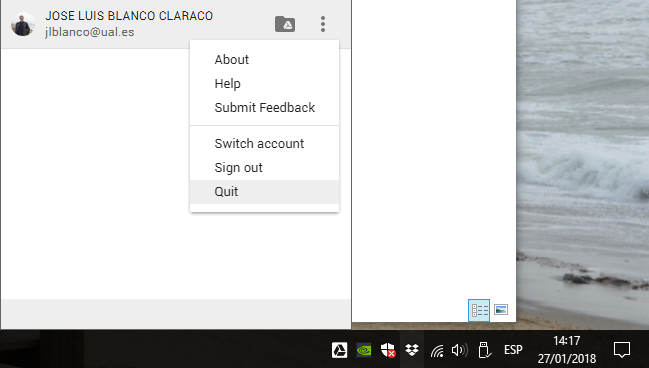
Paso 2: Abrir el editor del registro
Pulsar tecla de Windows para abrir menú inicio; escribir regedit para
encontrar el editor del registro y ejecutarlo. Os pedirá permisos de
administración, que hay que aceptar.
Paso 3: Crear una entrada en el registro
En el árbol de la izquierda, busca y selecciona la entrada:
HKEY_LOCAL_MACHINE
|
|-> SOFTWARE
|
| -> Google
|
| -> DriveFS
En el espacio de la derecha, pulsa el botón derecho y crea una nueva entrada
de tipo cadena de texto (REG_SZ) con nombre DefaultMountPoint y valor
el de la letra que se desea, por ejemplo, yo uso Y:.
Deberías ver algo parecido a:
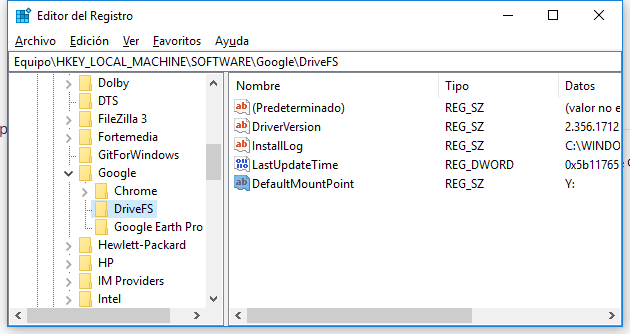
Paso 4: todo listo, ¡a probarlo!
Abre el menú inicio y escribe Drive file stream para ejecutarlo de nuevo.